Android自定义控件eBook实现翻书效果实例详解
本文实例讲述了Android自定义控件eBook实现翻书效果的方法。分享给大家供大家参考,具体如下:
效果图:
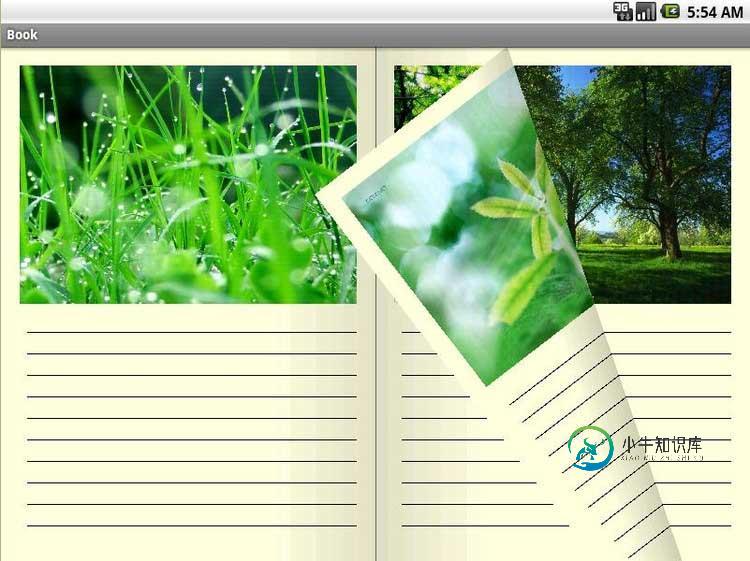
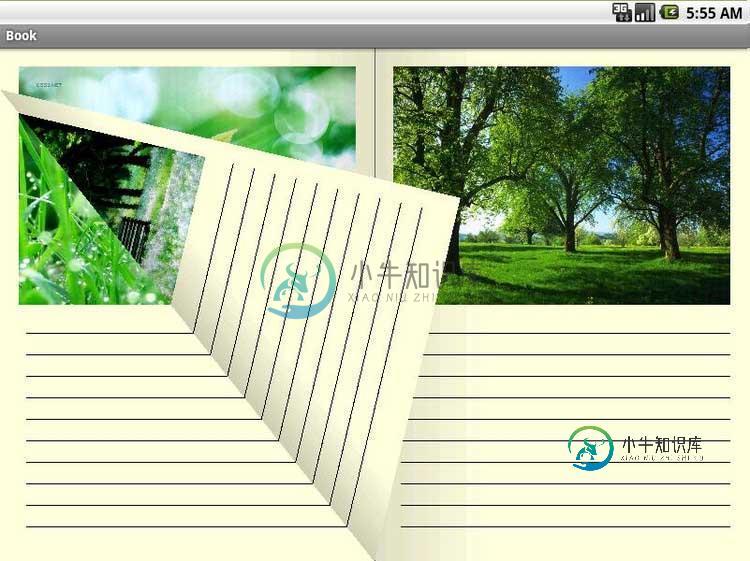
Book.java文件:
package com.book;
import android.app.Activity;
import android.os.Bundle;
import android.util.Log;
import android.view.View;
import android.widget.ImageView;
public class Book extends Activity {
/** Called when the activity is first created. */
eBook mBook;
public void onCreate(Bundle savedInstanceState) {
super.onCreate(savedInstanceState);
setContentView(R.layout.main);
mBook = (eBook)findViewById(R.id.my_book);
mBook.addLayoutRecForPage(R.layout.page,21);
mBook.setListener(new eBook.Listener() {
public void onPrevPage() {
updateContent();
}
public void onNextPage() {
updateContent();
}
public void onInit() {
updateContent();
}
});
}
private void updateContent(){
int index = mBook.getIndexForLeftPage();
View left = mBook.getLeftPage(),right = mBook.getRightPage();
View next1 = mBook.getNextPage1(),next2 = mBook.getNextPage2();
View prev1 = mBook.getPrevPage1(),prev2 = mBook.getPrevPage2();
if(left != null)setImg(left,index);
if(right != null)setImg(right,index+1);
if(next1 != null)setImg(next1,index+2);
if(next2 != null)setImg(next2,index+3);
if(prev1 != null)setImg(prev1,index-1);
if(prev2 != null)setImg(prev2,index-2);
mBook.invalidate();
}
private void setImg(View v , int index){
if(index >= 0 && index < 20){
ImageView img = (ImageView)v.findViewById(R.id.book_img);
if(img == null)return;
Log.d("eBook","set Img");
switch(index%6){
case 0:
img.setImageResource(R.drawable.p1);
break;
case 1:
img.setImageResource(R.drawable.p2);
break;
case 2:
img.setImageResource(R.drawable.p3);
break;
case 3:
img.setImageResource(R.drawable.p4);
break;
case 4:
img.setImageResource(R.drawable.p5);
break;
case 5:
img.setImageResource(R.drawable.p6);
break;
default:
break;
}
}
}
}
main.xml文件:
<?xml version="1.0" encoding="utf-8"?> <LinearLayout xmlns:android="http://schemas.android.com/apk/res/android" android:orientation="vertical" android:layout_width="fill_parent" android:layout_height="fill_parent"> <com.book.eBook android:id="@+id/my_book" android:layout_width="fill_parent" android:layout_height="fill_parent"/> </LinearLayout>
page.xml文件:
<?xml version="1.0" encoding="utf-8"?> <LinearLayout xmlns:android="http://schemas.android.com/apk/res/android" android:orientation="vertical" android:layout_width="fill_parent" android:layout_height="fill_parent" android:padding="20dip" android:background="#FFFFDD"> <ImageView android:layout_width="fill_parent" android:id="@+id/book_img" android:layout_height="fill_parent" android:layout_weight="1" android:scaleType="fitXY" android:src="http://wallage.blog.163.com/blog/@drawable/p1"/> <com.book.TelEdit android:id="@+id/book_text" android:layout_width="fill_parent" android:background="#ffffdd" android:gravity="top" android:typeface="sans" android:capitalize="sentences" android:lineSpacingExtra="5dip" android:textSize="15dip" android:textColor="#000000" android:layout_height="fill_parent" android:paddingTop="30dip" android:layout_weight="1"/> </LinearLayout>
控件TelEdit.java代码:
package com.book;
import android.content.Context;
import android.graphics.Canvas;
import android.graphics.Color;
import android.graphics.Paint;
import android.util.AttributeSet;
import android.view.WindowManager;
import android.widget.EditText;
public class TelEdit extends EditText {
Context mContext;
public TelEdit(Context context) {
super(context);
mContext = context;
}
public TelEdit(Context context, AttributeSet attrs) {
super(context, attrs);
mContext = context;
}
public TelEdit(Context context, AttributeSet attrs, int defStyle) {
super(context, attrs, defStyle);
mContext = context;
}
protected void onDraw(Canvas canvas) {
WindowManager wm = (WindowManager) mContext.getSystemService("window");
int windowWidth = wm.getDefaultDisplay().getWidth();
int windowHeight = wm.getDefaultDisplay().getHeight();
Paint paint = new Paint();
paint.setStyle(Paint.Style.FILL);
paint.setColor(Color.BLACK);
int paddingTop = getPaddingTop();
int paddingBottom = getPaddingBottom();
int scrollY = getScrollY();
int scrollX = getScrollX() + windowWidth;
int innerHeight = scrollY + getHeight() - paddingBottom;
int lineHeight = getLineHeight();
int baseLine = scrollY
+ (lineHeight - ((scrollY - paddingTop) % lineHeight));
int x = 8;
while (baseLine < innerHeight) {
canvas.drawLine(x, baseLine, scrollX - x, baseLine, paint);
baseLine += lineHeight;
}
super.onDraw(canvas);
}
}
eBook.java文件部分代码:
package com.book; import java.util.ArrayList; import java.util.Date; import java.util.List; import android.content.Context; import android.graphics.Bitmap; import android.graphics.Canvas; import android.graphics.Color; import android.graphics.LinearGradient; import android.graphics.Paint; import android.graphics.Path; import android.graphics.Point; import android.graphics.PorterDuffXfermode; import android.graphics.Shader; import android.graphics.PorterDuff.Mode; import android.util.AttributeSet; import android.util.Log; import android.view.GestureDetector; import android.view.LayoutInflater; import android.view.MotionEvent; import android.view.View; import android.view.GestureDetector.OnGestureListener; import android.widget.FrameLayout; import android.widget.LinearLayout; public class eBook extends FrameLayout{ public static final String LOG_TAG = "eBook"; List<Integer> myRecPages; int totalPageNum; Context mContext; boolean hasInit = false; final int defaultWidth = 600 , defaultHeight = 400; int contentWidth = 0; int contentHeight = 0; View leftPage,rightPage,llPage,lrPage,rrPage,rlPage; LinearLayout mView; bookView mBookView; boolean closeBook = false; private enum Corner { LeftTop, RightTop, LeftBottom, RightBottom, None }; private Corner mSelectCorner; final int clickCornerLen = 250*250; //50dip float scrollX = 0,scrollY = 0; int indexPage = 0; private enum State { ABOUT_TO_ANIMATE, ANIMATING, ANIMATE_END, READY, TRACKING }; private State mState; private Point aniStartPos; private Point aniStopPos; private Date aniStartTime; private long aniTime = 2000; private long timeOffset = 900; Listener mListener; private GestureDetector mGestureDetector; private BookOnGestureListener mGestureListener; public eBook(Context context) { super(context); Init(context); } public eBook(Context context, AttributeSet attrs) { super(context, attrs); Init(context); } ...省略 }
该控件大致实现方法:
eBook继承FrameLayout,好处在于FrameLayout有图层效果,后添加的View类能覆盖前面的View。
初始化:定义一个LinearLayout的成员变量mView,将page.xml inflate 成View分别用leftPage,rightPage引用,并初始化其html" target="_blank">数据,将leftPage,rightPage通过addView添加到mView,然后将mView添加到eBook。在eBook里定义一个私有类BookView extends View。 并定义成员变量 BookView mBookView; 最后将mBookView添加的eBook中,这样,mView中的内容为书面内容,mBookView中的内容为特效内容。
后续手势动作:可将各种手势的特效动作画于mBookView的画布中。
更多关于Android相关内容感兴趣的读者可查看本站专题:《Android图形与图像处理技巧总结》、《Android开发入门与进阶教程》、《Android调试技巧与常见问题解决方法汇总》、《Android多媒体操作技巧汇总(音频,视频,录音等)》、《Android基本组件用法总结》、《Android视图View技巧总结》、《Android布局layout技巧总结》及《Android控件用法总结》
希望本文所述对大家Android程序设计有所帮助。
-
本文向大家介绍Android自定义控件实现下拉刷新效果,包括了Android自定义控件实现下拉刷新效果的使用技巧和注意事项,需要的朋友参考一下 app开发中下拉刷新是最常接触到的一个功能,也有很多开源的框架,封装的非常棒。前段时间了解了一下ViewDragHelper,遂用它实现了下拉刷新的功能。 大概和我之前的ViewDragHelper之拖动加载(类似淘宝)这篇代码类似。只是做了相关改动。具体
-
本文向大家介绍AngularJS自定义控件实例详解,包括了AngularJS自定义控件实例详解的使用技巧和注意事项,需要的朋友参考一下 本文实例讲述了AngularJS自定义控件。分享给大家供大家参考,具体如下: 自定义指令介绍 AngularJS 指令作用是在 AngulaJS 应用中操作 Html 渲染。比如说,内插指令 ( {{ }} ), ng-repeat 指令以及 ng-if 指令。
-
本文向大家介绍Android自定义控件实现球赛比分条效果,包括了Android自定义控件实现球赛比分条效果的使用技巧和注意事项,需要的朋友参考一下 本文实例为大家分享了Android实现球赛比分条效果的具体代码,供大家参考,具体内容如下 效果图如下所示: 该控件需要输入两个参数,左边的得分数和右边的的分数 然后根据两边的得分的比例绘制中间的比分条 首先将控件的宽度平均分配为10分,第一份和最后一份
-
本文向大家介绍Android自定义ViewPager实现纵向滑动翻页效果,包括了Android自定义ViewPager实现纵向滑动翻页效果的使用技巧和注意事项,需要的朋友参考一下 抖音几乎已经成为了我们日常生活中使用比较频繁的App,无聊之时或工作之后可以刷一刷短视频来供我们娱乐与放松。看到抖音的视屏切换效果,觉得用ViewPager可以做出一样的效果。想一想之前用的ViewPager都是横向切换
-
本文向大家介绍Android 自定义view实现TopBar效果,包括了Android 自定义view实现TopBar效果的使用技巧和注意事项,需要的朋友参考一下 本文实例为大家分享了Android自定义view实现TopBar的具体代码,供大家参考,具体内容如下 布局文件 自定义属性attrs.xml文件 自定义View的Class类 Main方法的代码调用自定义的类和点击事件 效果图: 以上就
-
本文向大家介绍Android自定义view实现太极效果实例代码,包括了Android自定义view实现太极效果实例代码的使用技巧和注意事项,需要的朋友参考一下 Android自定义view实现太极效果实例代码 之前一直想要个加载的loading。却不知道用什么好,然后就想到了太极图标,最后效果是有了,不过感觉用来做loading简直丑到爆!!! 实现效果很简单,我们不要用什么贝塞尔曲线啥的,因为太

